
ClassIn在线教室软件 V4.0.2.35 绿色免费版下载[安全工具]
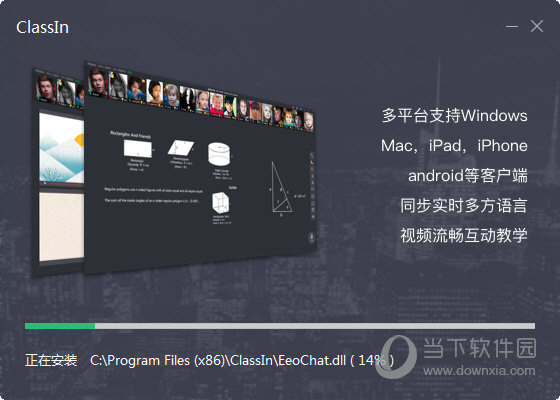
- 运行环境:
软件语言:简体中文
软件类型:安全软件 - 安全工具
授权方式:免费
推荐星级:
官方主页:www.233122.com
图片预览: 【一键转帖到论坛】
【一键转帖到论坛】
插件情况:
解压密码:www.xiamiku.com
软件大小:5.00 MB
更新时间:2021-01-25 20:09:00
下载统计:载入数据 ...
赞助商链接
本软件是由七道奇为您精心收集,来源于网络转载,软件收录的是官方版,软件版权归软件作者所有,本站不对其观点以及内容做任何评价,请读者自行判断,以下是其具体内容:
ClassIn是一款专业、创新、开放的互动在线教室,一对多直播互动教学模式是它最大的王牌。软件提供视频授课、学习答疑、试题练习等多样化的学习服务,最大程度地实现互动教学理念,还原线下面对面互动式教学的在线教室,为在线教学提供完美的解决方案!
推荐阅读:直播课堂软件
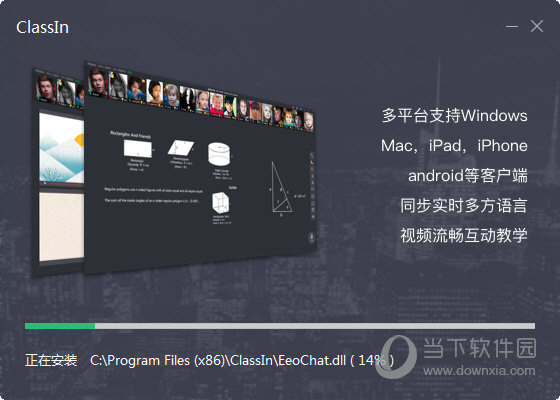
【功能特点】
1、多人同步音视频:支持最高16人同步面对面授课和学习,视频窗口支持拖动、任意比例放大及缩小,适合分组学习、答辩或演讲等教学场景。
2、互动电子白板:具备预编辑、多页滚动且无限。使用功能的互动式电子白板,。支持授权多人同时操作使用。
3、多元化教学工具:拥有十几种在线小工具,包括互动式;小黑板、答题器、抢答器、计时器、骰子等,同时支持自行开发新工具,方便教师掌握不同类型的课堂。
4、多种类教学课件:Classin支持多种互动式教学课件,包括带动画特效PPT、视频、音频、Word和PDF等,同时允许多个课件组合式教学,满足更多的教学场景。
5、竞争性课堂氛围:拥有举手、抢答、奖励、上下台和禁言等课堂控制功能,支持实时查看课堂学习统计数据,便于教师营造竞争性的课堂氛围。
6、IM + 学习报告:拥有即时通讯和学习报告系统,方便教师学生课余时间交流和教学质量跟踪,整体打造学习生态系统。
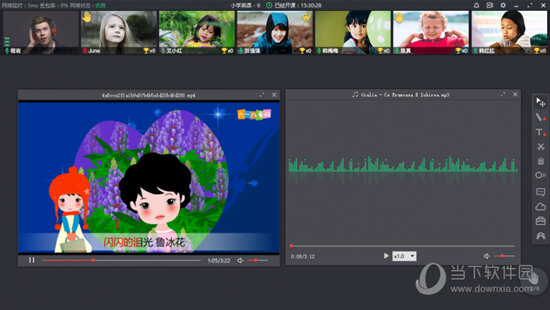
【软件特色】
学生使用:ClassIn电脑版为大家创设的课堂,更强调学生的主动参与,而不是被动听讲。在班级中,大家可以自由聊天,也可以向老师提出问题。在ClassIn教室中,对课件与黑板,学生均可与拥有与老师同等的操作权限。ClassIn的客户端界面,默认为聊天频道,在班级聊天中,学生可以与老师自由交流。
教师使用:通过ClassIn客户端,老师可以用电脑版教室进行教学,也可以用移动版教室进行教学方法的创新(如外景教学、亲子阅读等)。学会熟练使用ClassIn,老师们可以快速创建课程,并通过小黑板、抢答器、答题器等教学工具的使用,还原线下教学场景,极大地提升教学互动性,也可使课堂可容纳的学生数量大幅增加。如果您是教师,想体验ClassIn功能,可以在默认的IM聊天界面,创建15分钟的1对1临时教室,用于备课、试讲或答疑。
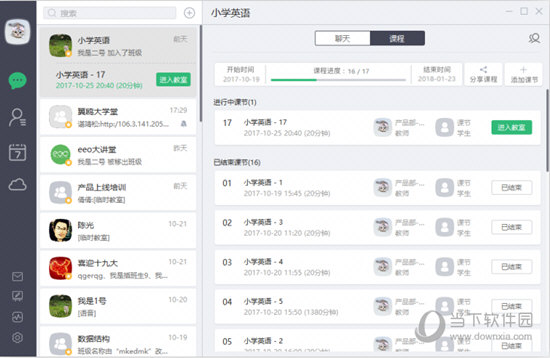
【怎么录制视频】
录制课程:包括本地录课和云端录课,配置有云端录课的教室,支持直播/回放功能。
(一)本地录课:教师或助教可本地录制教室授课视频(.flv格式),录制视频功能需电脑硬件支持,如下图。
(二)云端录课:创建录课课节时,教师进入教室会弹出系统提示。教师有10分钟的课前准备时间,到时系统会自动开启云端录课;教师也可以点击立即录课按钮手动开始。
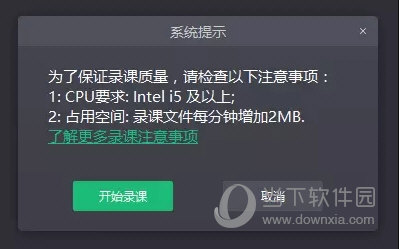
【怎么创建课程】
第1步. 需要提前准备的内容:
a. 课程课件;b. 老师注册ClassIn账号;c. 学生注册ClassIn账号
第2步. 进入系统
第3步. 创建课程
点击左侧“课程管理”按钮,进入界面,选择右上角的“创建课程”。(认证用户在ClassIn客户端也可以创建班级)
①选定云盘课件(需提前上传)
②新增课程“班主任”角色功能,班主任有管理课程成员的权限(增加和删除),同时享有管理课节的权限,可对课节进行增加、删除、修改。
③设置课程时间
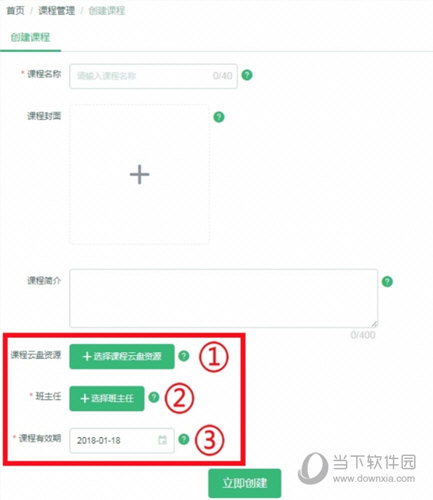
【怎么建立班级】
创建班级是机构用户权限,创建班级即创建课程。机构用户通过ClassIn首页或通讯录上方的“+”号进入创建班级页面,上传班级头像,填写班级名称完成班级创建。
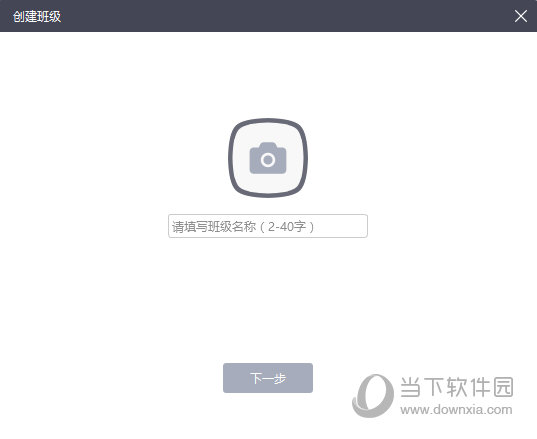
班级成员包括班主任、教师、学生和旁听生4种。
班主任:班级管理员,有管理班级基本信息、班级成员和课节列表权限。
教师:班级课节的授课教师或助教。
学生:正式学生,拥有班级课节的学习权限。
旁听生:非正式学生,拥有班级课节的观看权限,无学习权限。
班主任可将自己的好友拉入班级,拉入班级的用户是学生身份,学生拥有班级(即课程)下所有课节的学习权限。班主任点击班级聊天页面右上角“双人头”,右侧滑出班级成员列表,点击班级成员列表右上方的“+”邀请新成员,选择好友点击确认按钮成功将好友拉入班级。单次选择邀请好友进入班级的人数限制为20人,班级学生容量默认为25人。
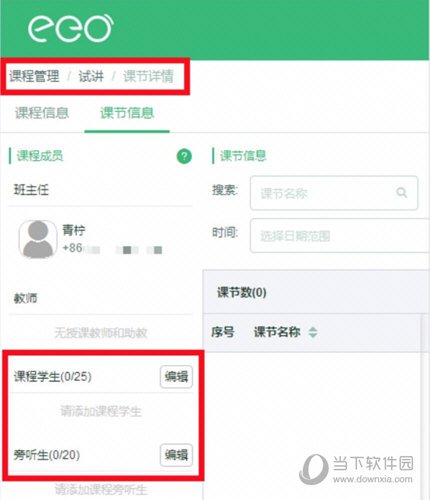
【网络课堂推荐】
网络课堂以其便捷性、互动性的特点强势入驻教育事业,涌现出许多优秀的在线教育平台,ClassIn只算是其中之一,下面就跟小编一起来看看还有哪些值得推荐的软件吧。
| 软件图标 | 软件名称 | 独有特色 |
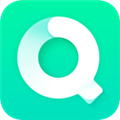 |
青书学堂电脑版 | 高效利用时间,浓缩课程精华,紧扣考试内容,再不为海量学习资料苦恼;电子作业,随时随地完成,方便灵活,更易获得平时成绩;考前学习资料推送、开卷考试检索,助您轻松备考! |
 |
畅言智慧课堂 | 帮助学生充分利用碎片化学习时间的软件,凝聚了很多专业深厚的业务技术,能精心的管理管线在线课程,快速提高学生的学习效率,让教学更有质量! |
 |
人人讲直播助手 | 专注课程直播的讲课软件,提供零门槛的授课平台,支持包括视频直播、PPT直播、手机录屏、多摄像头混拍等多种讲课模式,独特的分销模式有利于小团队教学,教师与学员的互赢模式。 |
 |
智慧课堂 | 它借助现代丰富的多媒体展现形式、多样的硬件设备,将单一的教学活动转变为教学互动形式,既丰富了教学手段,也极大的吸引学生注意,提高教学效果。 |
【更新内容】
本次升级为无弹窗的非强制性升级
1.小黑板功能升级
1.1 小黑板元素增加锁定功能
1.2 小黑板截图功能增加“截图时隐藏小黑板”选项
2. 多向屏幕共享-全体学生共享时,学生“同意”才能观看学生屏幕
3. 禁用/占用摄像头图片优化
4. VNC、浏览器增加画板工具
注:如果要操作网页元素需要选定左侧工具栏最上方的“点击”图标
5. 板书文件预览增加编辑按钮
6. 新增支持语言:阿拉伯语、印尼语
7.作业新增功能
7.1 教师端作业设置增加设置项
支持设置开始时间
默认为当前时间,布置后,如未到开始时间,则在教师端作业列表状态为未开始,学生端不可见;在列表页和详情页操作权限包括编辑和删除。
作业未到开始时间时,可修改开始时间,到开始时间后不可修改
教师端作业列表筛选:增加未开始选项
支持设置作业结束后学生也可提交作业
关闭:默认项,到了结束时间,学生不可提交作业
开启;到了结束时加,学生仍可提交作业,不受时间限制。
公开作业增加两种的公开形式,包括:
作业提交后学生可互相查看作业
作业被批阅后学生可互相查看已批阅作
7.2 教师端作业详情页面增加搜索学生功能
【下载地址】
ClassIn在线教室软件 V4.0.2.35 官方版
以上是“ClassIn在线教室软件 V4.0.2.35 绿色免费版下载[安全工具] ”的内容,如果你对以上该软件感兴趣,你可以看看 七道奇为您推荐以下软件:
